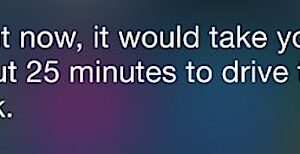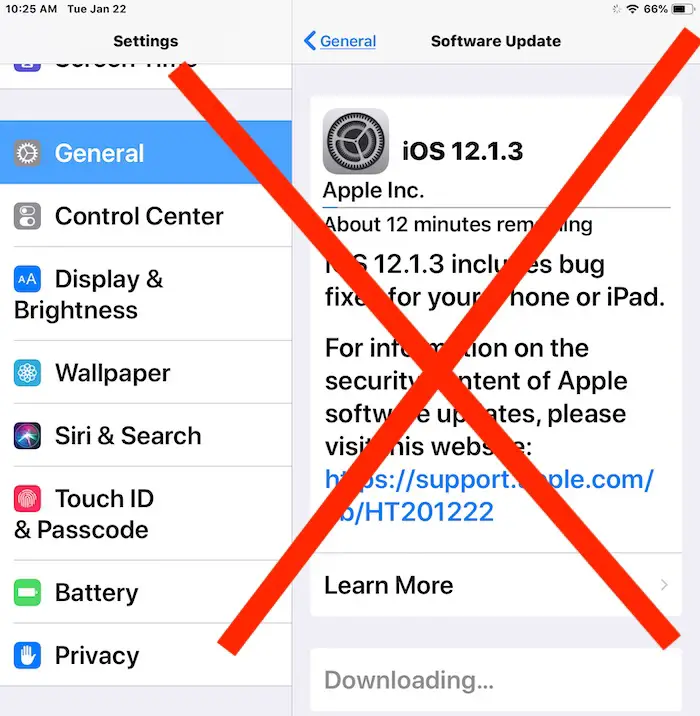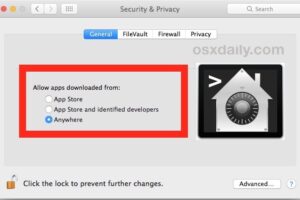Comment démarrer un point d'accès instantané iPhone à partir de l'iPad

L'iPad peut immédiatement démarrer et se connecter à un point d'accès iPhone, sans avoir à interagir avec l'iPhone pour l'allumer manuellement. Cela constitue un moyen ultra-rapide de connecter un iPad à Internet via la connexion Internet partagée d'un iPhone.
Cette capacité iPad est assez similaire à l'utilisation de l'iPhone Instant Hotspot à partir du Mac, sauf qu'au lieu d'y accéder à partir d'une barre de menus, vous accédez à Instant Hotspot via l'application Paramètres.
Comment démarrer et se connecter au point d'accès iPhone depuis l'iPad
Les conditions requises pour pouvoir utiliser la fonction iPhone Instant Hotspot de l'iPad sont assez simples; vous devez disposer de la fonctionnalité Wi-fi Personal Hotspot disponible sur votre iPhone, du même identifiant Apple utilisé sur l'iPad et l'iPhone, et Bluetooth et Wi-Fi doivent également être activés pour les deux appareils.
- Ouvrez l'application «Paramètres» sur l'iPad
- Accédez à la section "Wi-Fi" des paramètres
- Recherchez dans la section «Points d'accès personnels» le nom du point d'accès sans fil iPhone et appuyez dessus pour vous connecter et démarrer le point d'accès iPhone.
- Authentifiez-vous et connectez-vous au point d'accès Wi-Fi comme d'habitude
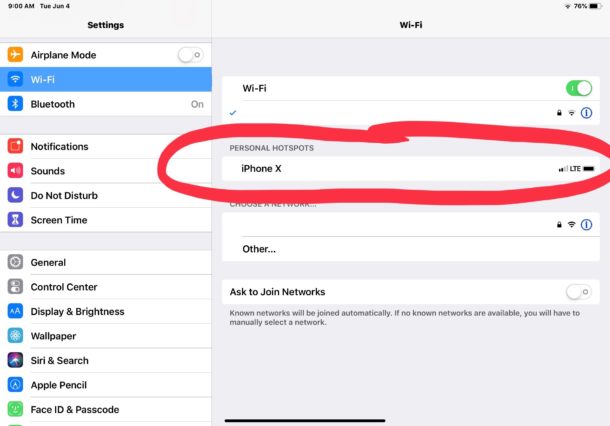
L'iPad utilisera le point d'accès personnel de l'iPhone aussi longtemps que le point d'accès Wi-Fi de l'iPhone est disponible ou aussi longtemps que l'iPad reste connecté au signal Wi-Fi.
Comme toujours, gardez à l'esprit que le point d'accès Wi-Fi personnel peut consommer beaucoup de données cellulaires, alors soyez conscient des limites de données ou de bande passante que vous pourriez avoir sur votre forfait de données mobiles de téléphone cellulaire individuel.
Si vous ne disposez pas de cette fonctionnalité Instant Hotspot sur l'iPad, c'est probablement parce que l'une des conditions requises n'est pas remplie, ou simplement que votre iPhone n'a pas la capacité Wi-Fi Personal Hotspot activée ou disponible. Le point d'accès personnel de l'iPhone est facultatif sur de nombreux opérateurs de téléphonie mobile, et certains plans nécessitent des frais supplémentaires pour pouvoir utiliser la connexion cellulaire de l'iPhone comme point d'accès Wi-Fi pour d'autres appareils.
Bien que cet article traite évidemment de la connexion à un point d'accès instantané iPhone à partir d'un iPad, techniquement, vous pouvez vous connecter aux mêmes points d'accès instantanés Wi-Fi iPhone à partir d'autres iPhones ou iPod touch, mais comme la plupart des appareils iPhone ont leur propre plan de données mobiles, cela La fonctionnalité peut être moins pertinente pour utiliser Instant Hotspot d'iPhone à iPhone. Et comme nous l'avons mentionné précédemment, le Mac a également Instant Hotspot comme fonctionnalité.
Le point d'accès personnel fonctionne généralement assez bien et sans aucun problème, mais si vous rencontrez des difficultés lors de l'utilisation de la fonctionnalité, consultez quelques conseils de dépannage pour vous aider à résoudre le problème.
Si vous avez des conseils, des idées, des opinions ou des expériences pertinentes concernant l'utilisation d'Instant Hotspot à partir d'un autre appareil pour utiliser un point d'accès Wi-Fi iPhone, faites-le nous savoir dans les commentaires.